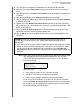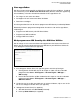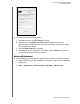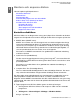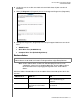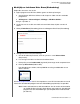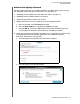User manual
Table Of Contents
- My Passport Ultra Metal Edition Användarhandbok
- WD Service och support
- Obsah
- Om din WD-disk
- Ansluta disken och komma igång
- WD SmartWare Funktionsöversikt för programvaran
- Säkerhetskopiera filer
- Hämta filer
- Låsa och låsa upp disken
- Hantera och anpassa disken
- Hantera och anpassa programvaran
- Använda disken med en Mac-dator
- Felsökning
- Installera SES-drivrutinen
- Överensstämmelser och garanti
- Register

MY PASSPORT ULTRA METAL EDITION
ANVÄNDARHANDBOK
HANTERA OCH ANPASSA DISKEN – 54
Med hjälp av funktionen Drive Erase (Diskradering)
Radera din disk när den inte är låst:
1. Öppna programvaran WD Drive Utilities genom att klicka på antingen:
Genvägsikonen WD Drive Utilities om du skapat en sådan när du installerade
programmet
All Programs > Western Digital > WD Apps > WD Drive Utilities
Se figur 4 på sidan 8.
2. Om du har mer än en disk som stöds ansluten till din dator, välj den som du vill
radera.
3. Klicka på Drive Erase (Diskradering) för att visa dialogrutan Drive Erase (Diskradering):
4. I dialogrutan Drive Erase (Diskradering):
a. Om du vill ändra volymnamnet, skriv ett nytt namn i rutan Volume Name
(Volymnamn).
b. Läs varningen om förlust av data om du raderar disken.
c. Klicka på kryssrutan I understand (Jag förstår) för att ange att du accepterar risken.
d. Klicka på Erase Drive (Radera disk).
När diskraderingen slutförts, klicka på OK för att stänga meddelandet om att
disken raderats:
Gå till http://support.wd.com och läs kunskapsbasens svars-ID 7 för information om hur du
hämtar och återställer WD-programvaran och diskavbildningen på din My Passport-disk.
Obs! När du raderar disken tas ditt lösenord bort. Om du använt ett lösenord för
att skydda din disk måste du skapa det igen efter att du har återställt WD-
programvaran och diskavbildningen. (Se ”Skydda disken med lösenord”
på sidan 45.)